相信很多人在用 iPhone 相機錄影時,像是拍煙火秀或演唱會表演等重要活動,有些畫面可能又想同時用拍照記錄留念,要是身旁沒有親朋好友幫忙拍照,只能暫停錄影切換拍照模式再切回來?
其實手機邊錄影邊拍照連 iPhone內建相機就能夠實現,只是這個「錄影同時拍照」隱藏功能都被大家忽略了!要是你想知道如何使用iPhone邊錄影邊拍照密技,趕緊透過這篇教學來操作。
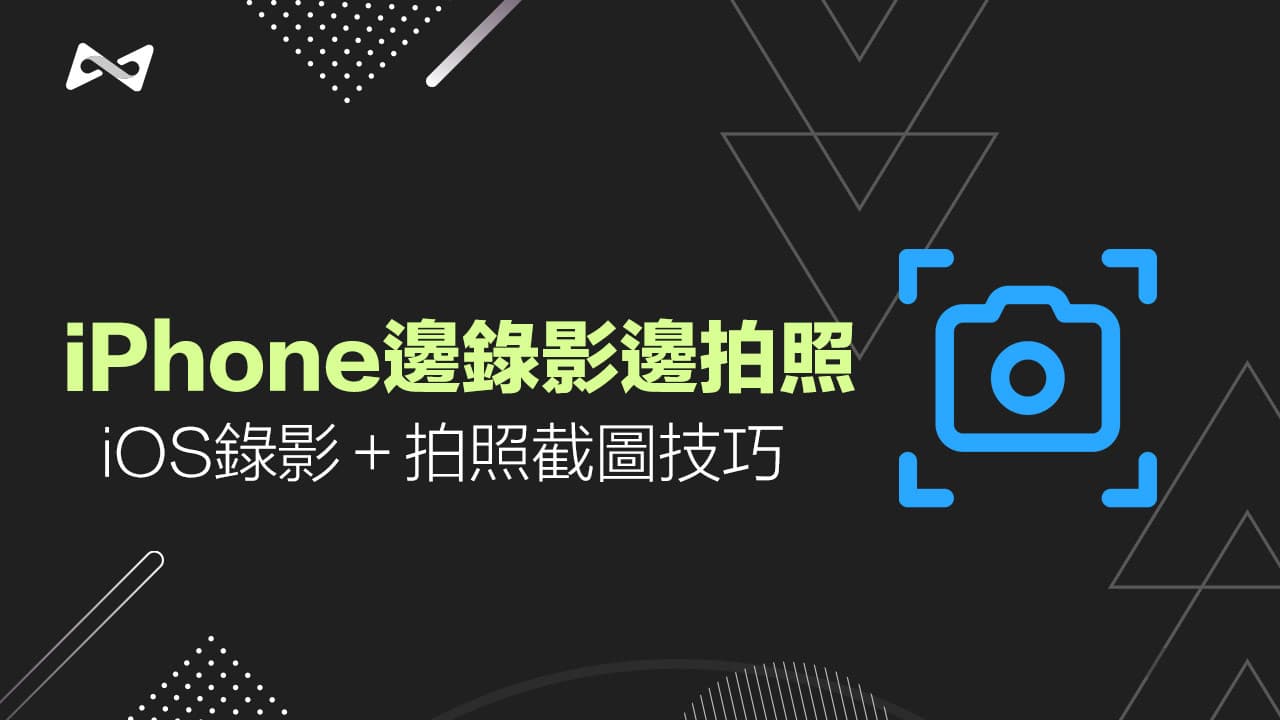
iPhone邊錄影邊拍照如何設定?
在iPhone相機功能內,其實就包含手機錄影同時也能同步拍照,就可以在錄影同時,同樣也能使用拍照鍵紀錄精彩的畫面,那麼邊錄影邊拍照隱藏按鈕在哪呢?底下就分享如何設定:
步驟1. 開啟iPhone相機錄影模式
首先打開 iPhone 內建「相機 App」,並且切換成「錄影模式」。
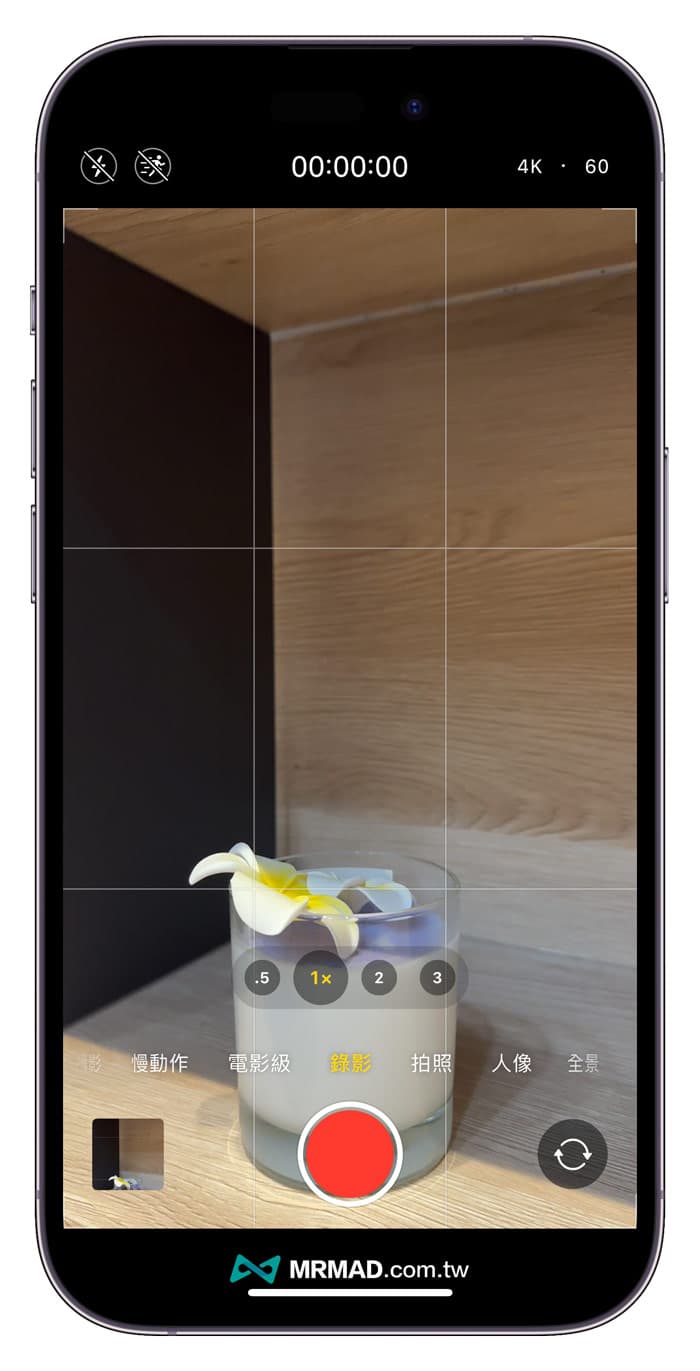
步驟2. 按下錄影拍照鍵
點擊開始錄影按鈕後,會看見右側多出一顆「拍照快門鍵」,就能在iPhone錄影時能同步進行「拍照」紀錄。(要是沒看見按鈕就要升級 iOS 版本)
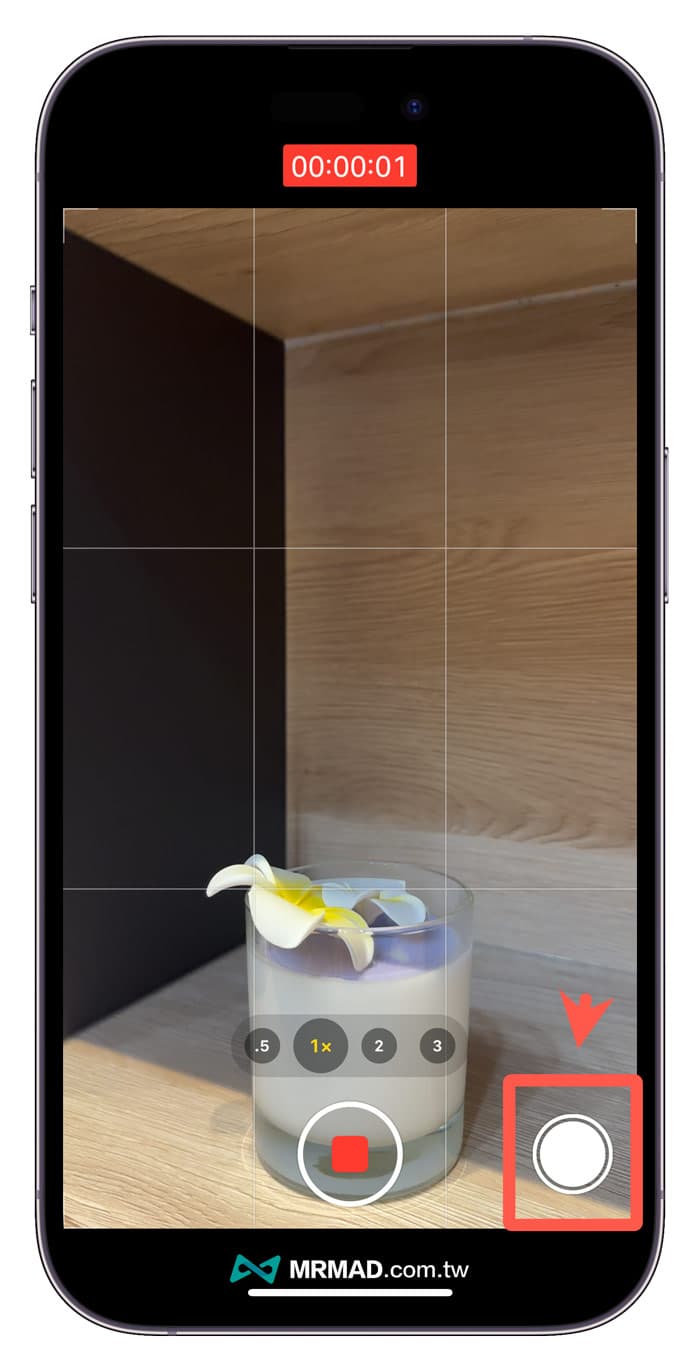
步驟3. 瀏覽照片
當手機錄影完成後,就可以打開 iPhone「照片 App」內查看相簿,就會看見剛紀錄的影片檔案以及照片檔案。
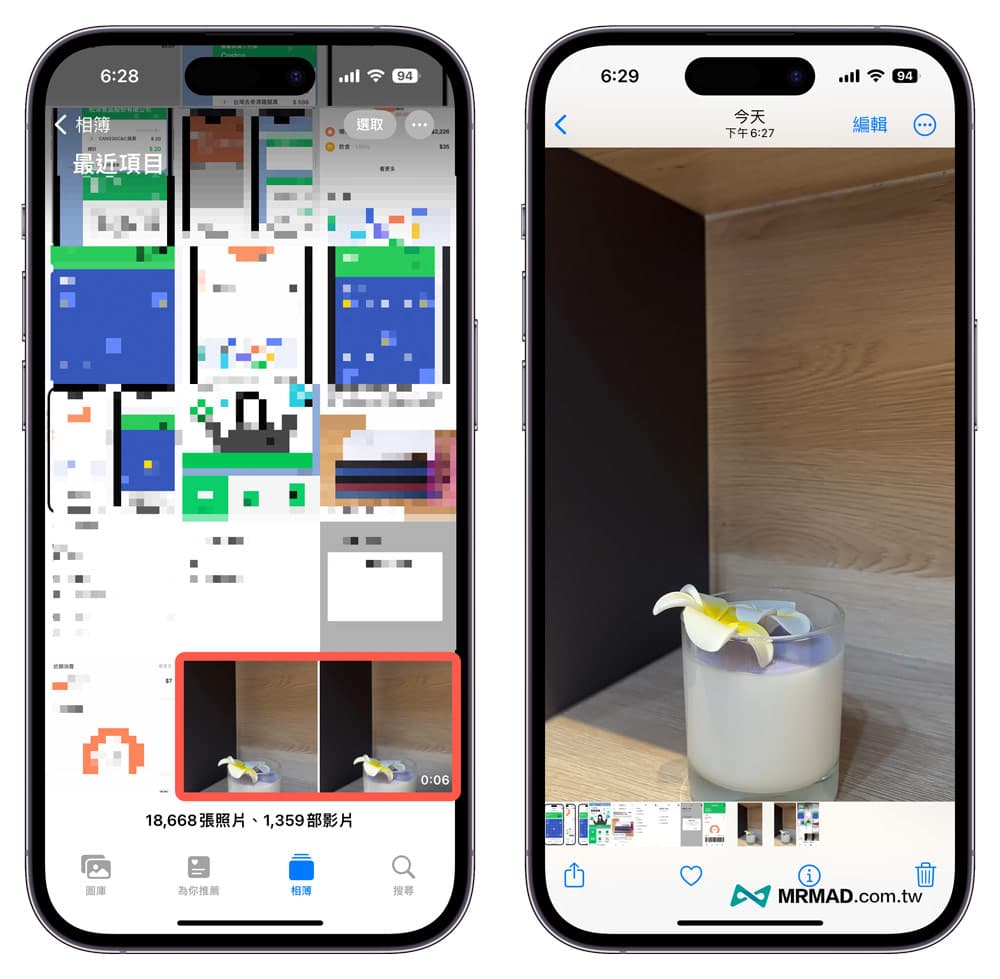
功能總結
要是在使用iPhone錄影時想要同時拍照,就可以透過這篇iPhone邊錄影邊拍照教學來設定,就能夠在手機錄影時也能同步拍攝照片。
要是想知道更多iPhone相機設定技巧,也可以繼續透過另一篇《iPhone相機設定完全攻略:教你32招超實用必學設定和拍攝技巧》來了解,裡面會完整介紹iPhone設定方法。
想了解更多Apple資訊、iPhone教學和3C資訊技巧,歡迎追蹤 瘋先生FB粉絲團、 訂閱瘋先生Google新聞、 Telegram、 Instagram以及 訂閱瘋先生YouTube。